返回目录:word文档
公司小朋友又发来一份乱七八糟的资料,说他整理一上午了,还没整理完,要我帮忙整理。
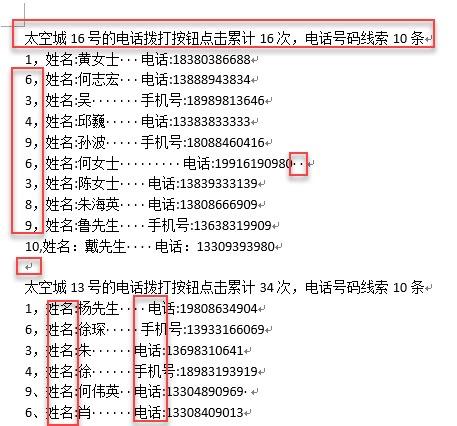
如上图所示(为保护隐私,姓名和手机号全部随机替换过了),需求为只保留两列:姓名和联系方式,其余多余的字符和符号全部去掉。
基本思路
之前我用的Excel处理,后来用PowerQuery处理,发现都不够简便,这次我准备用Word来处理。
具体来说:
1.利用查找替换功能来批量删除不需要的信息。
2.把所有步骤生成一个宏保存下来,以后就不用再重复操作了。
替换“太空空城……条”
首先我们要把“太空空城12号的电话拨打按钮点击累计16次,电话号码线索10条”这样的替换掉。通过分析,发现这段文字的规律可以用“一个或多个中文字符+一个或多个数字+任意个汉字+条”来概括。为了保险起见,可以把“条”后面的段落标记也算作查找条件。
如何将上述的文字规律转化成Word的查找替换符号,很简单。我先百度Word查找替换,找到Word查找替换的通配符列表,然后将其保存到本地(我用的onenote,免得以后再去百度)。然后就一个一个地去列表里找符合要求的符号。
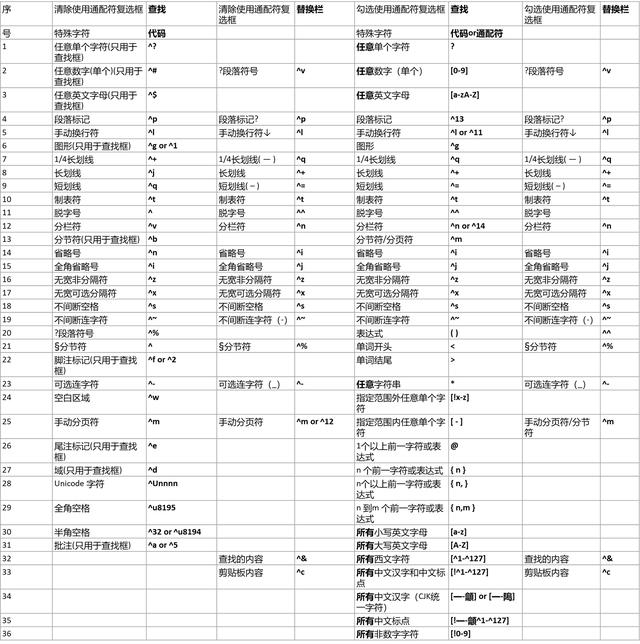
从上表可以查到,所有中文汉字和中文标点的查询代码是【[!^1-^127]】,数字是【[0-9]】,一个以上前一字符用【@】,任意个任意字符用【*】,这样我们就可以获得第一个查找字符串【[!^1-^127]@[0-9]@*条】。由于我们使用了通配符,所以在替换窗口还需勾选“使用通配符”。因为要删除这些不要的字符,所以查找内容保持为空白即可。
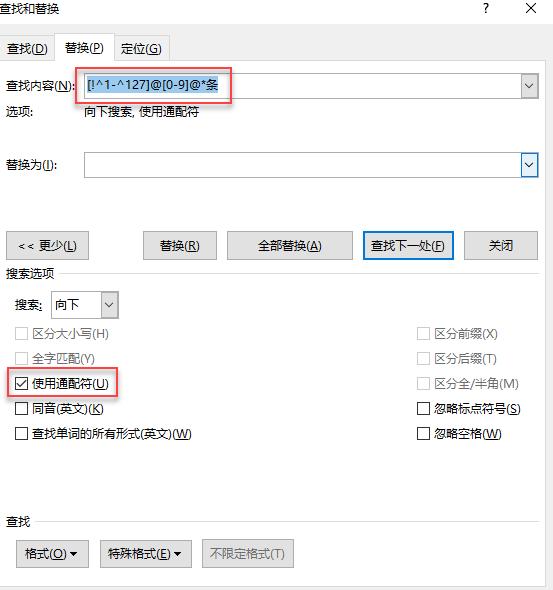
试着运行一下,完美替换。如果替换多了或少了,需要再对照查找替换通配符列表来调整查找字符串。
替换数字序号及它后面的标点
接下来我们需要干掉数字和它后面的标点。通过上一步操作我们已经知道可以用【[0-9]@】来干掉所有数字,但我们并不是要干掉所有数字,而是干掉序号和它后面的标点符号。所以,我们还需在查找条件中加上去掉标点符号的代码。
大致观察了一下,序号后面的标点包括中英文逗号、中文顿号、英文句号。去掉这些符号,可以每次替换掉一个符号来实现,但那样太繁琐。
我们用查找某个范围的字符的方式来去掉,具体说来就是【[0-9]@[:,.。、:]@】。标点符号的顺序不用考虑。如果运行后发现有序号后面的标点没去掉,单独将其加入到查找代码里就行。
替换掉“姓名”、“电话”和“手机号”及其后面的标点符号
思路和上一步一致,但是,由于“姓名”、“电话”和“手机号”不是单字符,所以不能直接用【[]@】的方式一次性替换,要分三次来替换:【电话[.,:、,:]@】、【手机号[.,:、,:]@】和【手机[.,:、,:]@】
我们运行代码后,会发现出现问题:
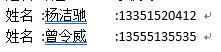
原因在于“电话”后面的标点符号,有些多了一个空格。所以,我们在运行这一步之前,要插入一个步骤,先把空格替换掉。空格替换比较简单,不再单独列出。
分别替换掉“姓名”、“手机号”和“手机”后,得到的结果类似于下面这样的:
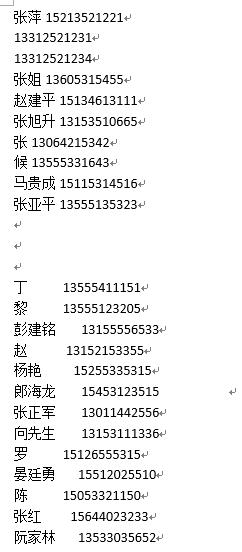
注意上图中,姓名和手机号码之间出现了空白。这些空白其实并不是空格,而是不知道我同事怎么弄进去的空白区域【^w】:
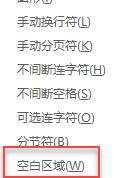
我是研究了好半天才发现是这个字符。
替换掉多余的段落标记
结果中有太多不需要的段落标记,我们只需要保留一个即可。在勾选通配符的情况下,段落标记的查找字符是【^13】,那么怎么删除多个段落标记,只保留一个呢?还是查Word查找通配符列表,我们发现【{n,}】表示N个以上前一字符或表达式,所以去掉多余段落标记的查找代码是【^13{2,}】。
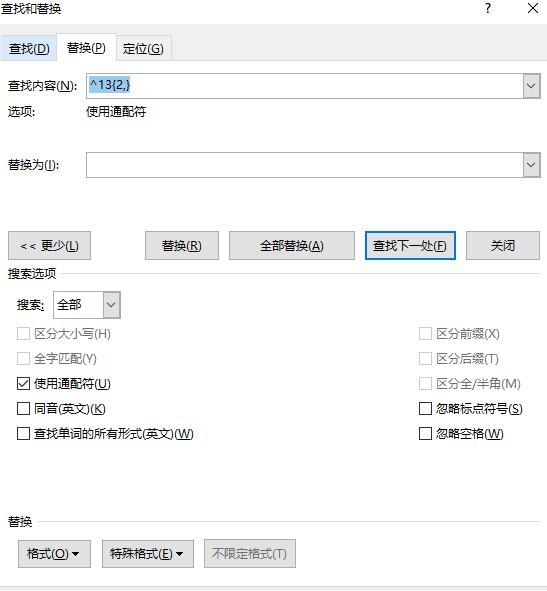
在姓名和电话号码之间插入制表符
上一步操作后,得到的结果如下:
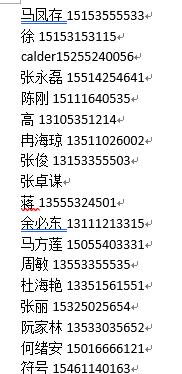
并不美观,我们需要将其转化为表格,一列姓名,一列手机号。转化为表格的第一步就是获得制表符。也就是在姓名和手机号之间插入制表符。
既然需要在姓名和手机号之间插入制表符,那么需要想法把两者分开。把两者分开就是把两者变为两个表达式,查通配符表可以发现表达式的查找符号是【()】,所以查找框需要输入的是【([!0-9])([0-9])】,而替换框需要输入的是【\\1^t\\2】。
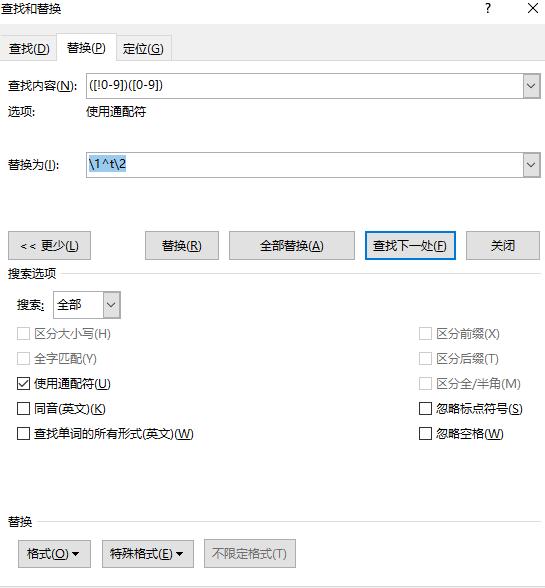
文字转表格
接下来我们全选所有内容,选择内容,然后一次点击:插入-表格-文本转换成表格:
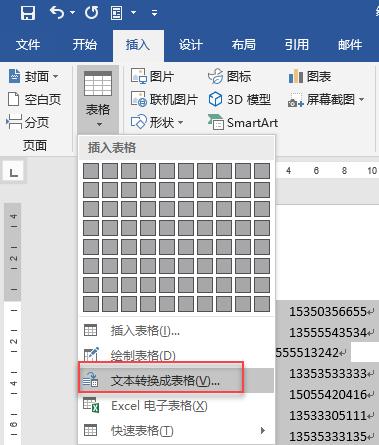
进行简单设置:列数设置为2,因为我们最后只需要姓名列和手机号码列。“自动调整”设置为“根据窗口调整表格”,以免待会儿我们还得再调整表格外观。“文字分隔位置”选择“制表符”,因为我们前面插入了制表符。
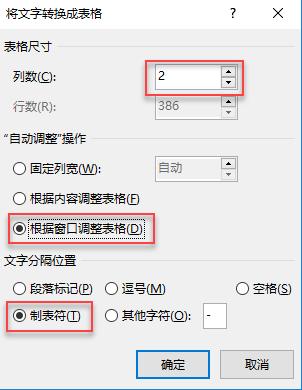
确定后获得的结果如下:
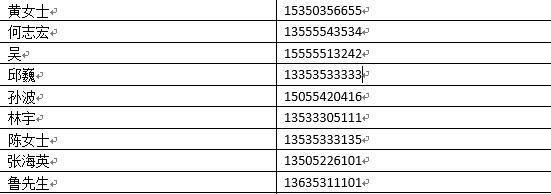
最后再插入一行,作为表格标题行:
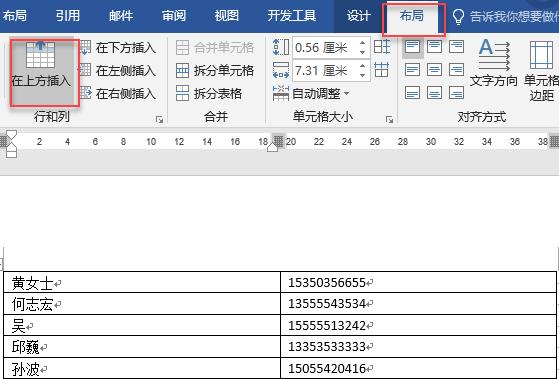
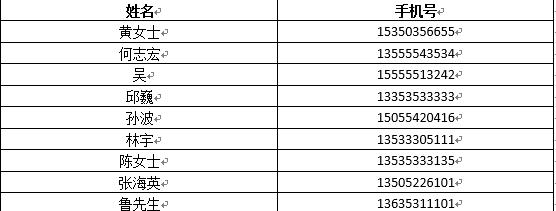
将以上步骤录制成宏,以自动化处理类似问题
由于要经常进行这一系列操作,因此,有必要将其自动化。在Word中自动化的办法是使用宏。宏就是一串代码,可以帮助我们自动执行特定任务。
首先调出“开发工具”菜单,因为录制宏的命令在开发工具中。
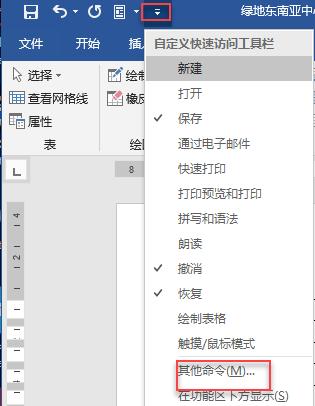
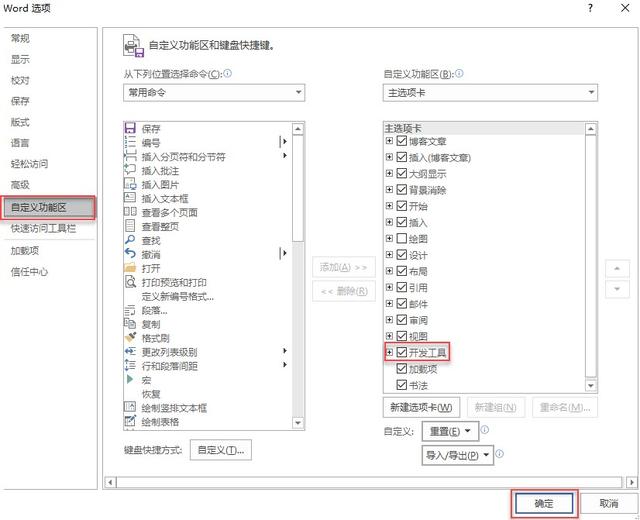
在开发工具选项卡中点击“录制宏”,准备录制我们刚才操作的一系列命令:
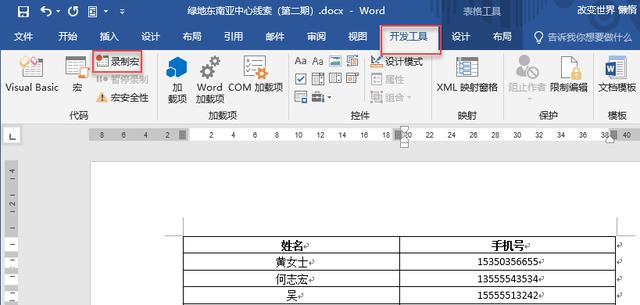
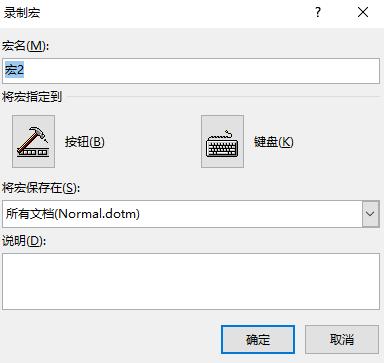
宏的名字可以改成你喜欢的有意义的名字,以免将来不知道它是干嘛的。
确定后就开始录制宏了,然后就再把我们前面的操作按顺序执行一遍。执行完毕后,点停止录制。
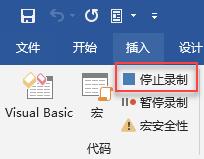
录制完之后就可以运行它了:
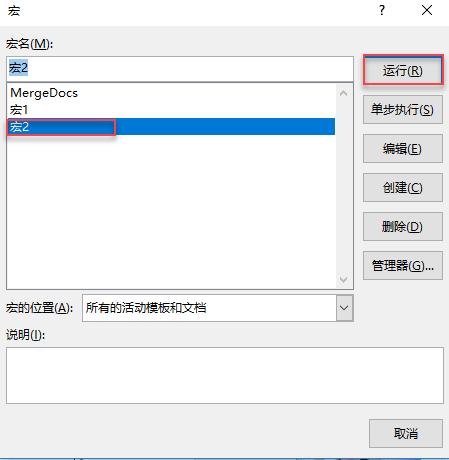
当我们在Word中放入我们需要格式化的文本,点击运行按钮,就自动格式化成最后的表格这样了:
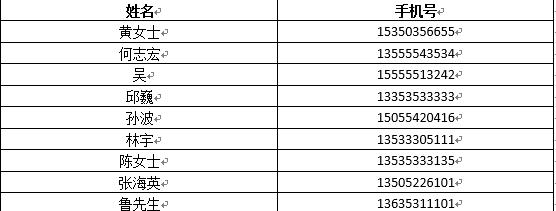
结语
步骤比较繁多,但主要还是关注思路:
首先分析文本,找到规律,然后查找通配符列表,使用适当的查找替换代码来进行格式化。
然后用宏把操作固定下来,以后格式化同类型文本,只需要运行一下宏就可以了。这跟PowerBI的思路很像——辛苦一次,终身使用。